Sida loo isticmaalo Skype ee Chromebook
Skype ayaa weli ah mid ka mid ah aaladaha ugu wanaagsan ee fariimaha degdega ah, wicitaanada codka, iyo shirarka fiidiyowga. Waxaad ku isticmaali kartaa Skype taleefankaaga casriga ah, tablet-kaaga, laptop-kaaga, ku hadaaqaha smart, console, iwm. Skype sidoo kale wuxuu si fiican ugu shaqeeyaa Chromebooks .
Haddii aad iibsatay Chromebook cusub, u beddeshay laptop-kaagii hore Chromebook(converted your old laptop into a Chromebook) , ama aad weli baranayso Chrome OS , waxaanu ku tusi doonaa sida loo rakibo oo loo isticmaalo Skype for Chromebook .

Soo deji oo ku rakib Skype(Install Skype) buugga Chromebook
Waxaa jira dhowr siyaabood oo Skype loogu galo Chromebook . Waxaad ka soo dejisan kartaa app-ka Play Store , ku rakib nooca Linux , ama isticmaal macmiilka shabakadda Skype . Waxaan ku tusi doonaa sida loo galo Skype iyadoo la isticmaalayo dhammaan saddexda hab.
(Install Skype)Ku rakib Skype Google Play Store
Haddii aad maqaalkan ku akhrinayso Buugaaga Chrome(Chromebook) -ka , booqo bogga soo dejinta Skype ee Play Store(Skype download page on the Play Store) oo guji Install . Haddii aad qoraalkan ku akhrinayso qalab kale, raac tillaabooyinka hoose si aad u soo dejiso Skype for Chrome OS .
1. Taabo summada bilowga ah ee ku taal geeska hoose ee bidix ee shaashadda si aad u furto desktopbook (launcher icon)Chromebook .

2. Taabo astaanta daawashada Apps(Apps viewer icon) -ka .

3. Dooro Play Store .

4. Ku qor skype goobta raadinta oo tabo Gelida(Enter) .
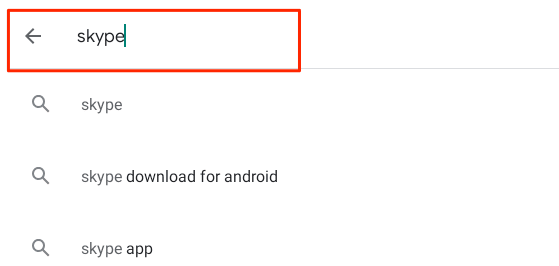
5. Guji badhanka Ku rakib si aad (Install)Skype ugu soo dejiso Buugaaga Chrome-(Chromebook) ka .

Ku rakib Skype Sida Linux App
Dad badan ma oga in Chrome OS uu taageerayo apps loogu talagalay Ubuntu Linux . Tani waxay ka dhigan tahay inaad ku rakiban karto oo aad ku socodsiin karto apps Linux Buugaaga Chrome-(install and run Linux apps on your Chromebook) ka dhibaato la'aan. Raac tillaabooyinka hoose si aad ugu rakibto nooca Linux ee Skype Buugaaga Chrome-(Chromebook) ka .
Xusuusin:(Note:) Ku socodsiinta abka Linux ee (Linux)Chromebook waxay u baahan tahay Chrome OS 69 ama wixii ka dambeeya. Aad Settings > About Chrome OS si aad u hubiso nooca Chrome OS kaaga ama aad u cusboonaysiiso nidaamka hawlgalka Chromebook kaaga. Sidoo kale, waxaad sidoo kale u baahan tahay inaad marka hore awood u siiso deegaanka Linux ee qalabkaaga.
1. Tag Settings > Developers > Linux development environment (Beta) oo dooro batoonka daar .(Turn on)

2. Guji Next si aad u sii wadato.
3. Geli magaca aad door bidayso sanduuqa(Username) wada hadalka magaca isticmaalaha ama isticmaal magaca nidaamka uu soo saaray. Intaa waxaa dheer, isticmaal cabbirka saxanka lagu taliyay oo dooro (Recommended)Ku rakib(Install) si aad u sii wadato.

4. Chrome OS wuxuu soo dejin doonaa faylasha loo baahan yahay si loo dejiyo deegaanka horumarinta Linux . Tani waxay qaadan doontaa dhowr daqiiqo, iyadoo ku xidhan habka qalabkaaga Chromebook iyo xawaaraha intarneedka.
5. Marka aad si guul leh u rakibto mashiinka farsamada gacanta ee Linux , aad Skype boggiisa rasmiga ah ee soo dejinta(Skype’s official download page) oo taabo badhanka hoos-u-dhaca ee Skype ee Windows .(Get Skype for Windows)

6. Ka dooro Hel Skype ee Linux DEB(Get Skype for Linux DEB) ikhtiyaarka hoos u dhaca.

7. Dooro galka meesha aad ku socoto oo dooro Save .
8. Bilaw barnaamijka Files -ka, midig-guji faylka dejinta Skype oo dooro (Skype)Ku rakib Linux(Install with Linux) .

9. Dooro Ku rakib(Install) si aad u sii wadato.

Marka rakibiddu dhammaato, waxa aad ka heli doontaa abka Skype galka abka (Skype)Linux marka aad furto muqaal aragiyaha.
U isticmaal Skype Webka
Waxaa fiican inaad Skype ka gasho biraawsarkaaga mareegta haddii aadan si joogto ah u isticmaalin adeegga shirarka. Ama haddii buugga Chrome-kaagu uu(Chromebook) ku yar yahay meesha kaydinta; App -ka Skype wuxuu abuuraa faylal qarsoon oo kaydinta si aan loo baahnayn u cuna.
Si aad ugu isticmaasho Skype for Web Buugaaga(Chromebook) Chrome ka, waxaad u baahan doontaa inaad haysato noocyadii ugu dambeeyay ee Chrome ama(Chrome) Microsoft Edge(Microsoft Edge) midkood . Isticmaalka(Using) biraawsarrada aan la taageerin (tusaale Firefox ama Opera ) si loo galo Skype for Web waxay muujin doontaa fariin khalad ah "Browser aan la taageerin".

Booqo Skype for Shabkada(Skype for Web page) , gal akoonkaaga Microsoft , oo aad wada diyaarsan tahay. Waxaa mudan in la xuso in Skype shabakadeeda iyo macaamiisheeda app ay leeyihiin is dhexgalyo, astaamo, iyo hawlqabadyo isku mid ah.
Ka saar Skype ka Chromebook
Waxaa jira sababo badan oo aad ugu baahan karto inaad Skype ka saarto Buugaaga Chrome-(Chromebook) ka . Waxay noqon kartaa in la xoreeyo meel kaydinta, ama sababtoo ah waxaad u wareegaysaa barnaamij kale oo shirarka wicitaanka ah(alternative call conferencing app) . Si aad Skype(Skype) uga tirtirto qalabkaaga, fur kombuyuutarka Chrome(Chrome Desktop) -ka , midig-guji Skype , oo dooro Uninstall .

Haddii buugga Chrome-kaagu ku(Chromebook) jiro qaabka tablet-ka, dheer-taabo summada Skype(Skype) oo dooro Uninstall . Waxaad sidoo kale ka saari kartaa Skype ka menu -ka dejinta ee Chrome OS : Tag (Chrome OS)Settings > Apps > Maamul abkaaga(Manage your apps) > Skype oo dooro badhanka Uninstall .

Tilmaamaha Buugga Chrome ka ee Skype
Waa kuwan tabo kaa caawin doona inaad si habsami leh ugu isticmaasho Skype Buugaaga Chromebook(Chromebook) .
Ku dheji Skype shelf(Pin Skype to the Shelf)
Haddii aad si joogto ah u isticmaasho Skype, dheh maalin kasta, waa inaad ku dhejisaa Shelf-(Shelf—the) aagga yar ee dhinaca hoose ee shaashadda. Shelfku waa Chrome(Shelf) OS ' u dhiganta Windows Taskbar iyo macOS Dock .
Markaad isticmaalayso Skype , midig-guji ama dheer-riix astaanta app ee shelf oo dooro Pin .

Siyaabo kale oo tan loo sameeyo waa in aad midigta-gujiso ama aad dheeraato oo aad Skype ku dhufatid daawadayaasha abka oo dooro Pin to shelf .

Hadda waxaad si dhakhso ah u bilaabi kartaa Skype wakhti kasta adoon furin Chrome OS app viewer.
Fur Skype Adigoo Adeegsanaya Amarka Codka(Launch Skype Using Voice Command)
Adigoo isticmaalaya Google Assistant , waxaad (Google Assistant)Skype ka furi kartaa Buugaaga Chrome-ka adiga oo leh “Hey Google. Fur Skype " ama "OK Google. Fur Skype(Launch Skype) ."

Fiiri tilmaantan dhammaystiran ee ku saabsan sida loo dejiyo Kaaliyaha Google(Google Assistant) ee Buugga Chrome(Chromebook) -ka .
Bilaw Kulan Cusub(Start a New Meeting)
Si aad u abuurto kulan cusub oo Skype ah, billow abka oo taabo calaamadda Meet Now ee ku xigta bar raadinta.
[17-skype-video-call-chromebook.png]
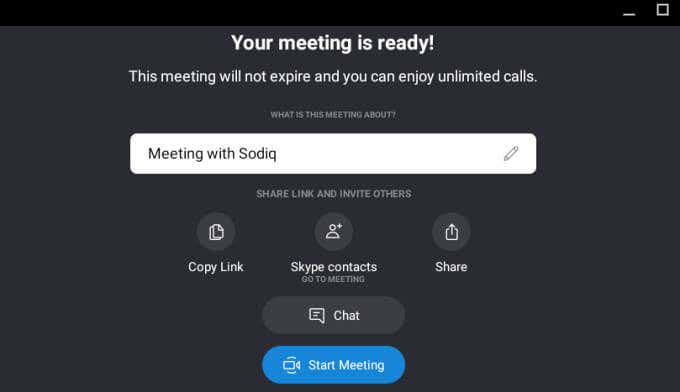
Skype waxay abuuri doontaa oo ku tusi doontaa faahfaahinta kulanka bogga xiga. Waad koobi kartaa xiriirka kulanka, ku dari kartaa xiriiradaada Skype , ama waxaad la wadaagi kartaa xiriirka kulanka kuwa kale. Dooro badhanka Kulanka Bilawga si aad shirka u bilowdo ama dooro (Start Meeting)Chat si aad ugu noqoto daaqada fariimaha.
Si aad kulan cusub uga bilawdo biraawsarkaaga, booqo barta kulanka Skype for Webka(Skype for Web meeting portal) oo dooro Samee wicitaan fiidiyow oo bilaash ah(Create a free video call) .
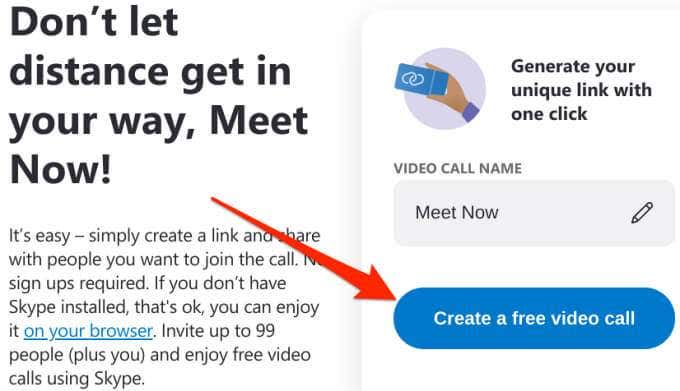
Skype ee Waddada Chromebook
Haddii aad doorato inaad ku rakibto Skype Buugaaga (Skype)Chrome(Chromebook) -ka , waxaan kugula talineynaa inaad ka soo dejiso nooca Android ka Play Store . Way ka yar tahay (cabir-caqli leh) wayna fududahay in la cusbooneysiiyo. Si kastaba ha noqotee, haddii aad leedahay xisaabaadyo badan oo Skype ah, waxaad ku rakibi kartaa labada nooc ee Android iyo Linux oo waxaad ku socodsiin kartaa xisaabaadyo kala duwan.
Related posts
Sida Loo Isticmaalo Buugaaga Chrome ka Kormeeraha Labaad
Sida Booska Looga Xoreeyo Buugaaga Chromeka
Sida Firefox loogu rakibo Chromebook
Sida loo Badbaadiyo Battery ee Chromebook: 7 Talooyin ee ugu sarreeya
Sida Loo Bedelo Magacaga Skype
Sida Loo Arkiyo Bogagga Cajiska Ah Iyo Faylasha Ka Soo Baxa Browserkaaga
8 ka mid ah Fikradaha Farsamada ugu Fiican ee lagula tacaali karo Go'doominta
Sida Loo Ilaaliyo PC-gaaga Daaqadaha Adigoon taaban Jiirka
Sida loo furo File quful marka barnaamij kale la isticmaalayo
Sida Muusiga loogu daro Google Slides
Sida Loo Sameeyo Imtixaanka Cadaadiska CPU
Sida SSH ama SFTP loogu geliyo Raspberry Pi kaaga
Sida loo soo dejiyo oo loogu rakibo iTunes Buugaaga Chrome-ka
Sida Loo Bedelo Kumbuyuutarkaaga Server-ka Warbaahinta DLNA
Sida Loo cusboonaysiiyo Software-kaaga PC si toos ah
Sida loo damiyo Furaha Daaqadaha
Sida loo cusboonaysiiyo Raspberry Pi
Sida loo furo faylasha DDS gudaha Windows 10
Sida loo beddelo midabka asalka ah ee Google Docs
Sida Loo Qaado Screenshots on Nintendo Switch
